随着科技的不断进步,我们对电脑存储空间的需求也越来越大。而安装一块新的硬盘能够有效地扩展我们的存储空间,提高电脑性能。本文将以电脑PC硬盘安装教程为主题,为大家介绍如何一步步进行硬盘的安装。

1.确定需求——选择适合自己的硬盘
在开始安装前,首先需要确定自己的存储需求。根据自己的使用习惯和预算,选择适合自己的硬盘。常见的有机械硬盘和固态硬盘两种类型,它们各有优缺点,选择时需综合考虑。

2.准备工具——确保安装顺利进行
在安装硬盘之前,我们需要准备一些工具,以确保安装的顺利进行。通常需要一把螺丝刀,用来拆卸电脑机箱;一个SATA数据线和一个SATA电源线,用来连接硬盘和电源;还需要一些螺丝,用来固定硬盘在机箱中。
3.关闭电脑——保证安全操作
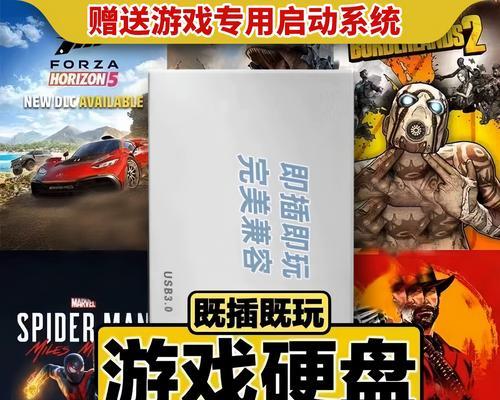
在进行硬盘安装之前,我们需要先关闭电脑,并断开电源插头。这是为了保证我们在安装过程中的操作安全,并避免可能的电流冲击。
4.打开机箱——让硬盘有“住所”
使用螺丝刀拧开机箱的螺丝,轻轻地打开电脑机箱。然后观察机箱内部的布局,选择一个合适的位置给硬盘安放。通常,硬盘位于机箱的前部或底部。
5.安装硬盘——固定硬盘在机箱中
将选好的硬盘插入机箱中,确保连接端口对齐,并用螺丝将其固定在机箱上。要注意不要使用过大的力气,以免损坏硬盘。
6.连接数据线和电源线——确保硬盘能正常工作
将一端连接至硬盘的SATA接口,另一端连接至主板上的SATA接口。同时,将电源线插入硬盘的电源接口。这样可以保证硬盘能够正常被识别和供电。
7.关闭机箱——将一切收拾妥当
在确认硬盘和其他线缆连接无误后,仔细检查一遍后,将机箱盖板重新安装好,并用螺丝刀紧固住。这样就将一切收拾妥当了。
8.开机——确认硬盘安装成功
重新插上电源,启动电脑。进入操作系统后,打开“我的电脑”或“此电脑”,确认新安装的硬盘被识别并显示在列表中。
9.格式化硬盘——为数据存储做准备
在确认硬盘被识别后,需要进行格式化操作。右键点击新硬盘,在弹出的选项中选择“格式化”,按照提示完成格式化操作。这一步是为了使硬盘能够正常存储和读取数据。
10.设置磁盘分区——灵活管理存储空间
根据自己的需求,可以对硬盘进行分区设置。这样可以更灵活地管理存储空间,例如将系统文件和个人文件分开存放,提高电脑的性能和整理效率。
11.迁移数据——将数据转移到新硬盘中
如果你已经有了其他硬盘中的数据,可以将其迁移到新硬盘中。通过复制和粘贴、拖拽等操作,将数据从原有硬盘中转移至新的硬盘中。
12.设置默认路径——改变数据存储位置
在安装硬盘后,我们还可以设置默认路径,将电脑中的一些常用文件夹,例如“我的文档”、“下载”等,指向新的硬盘。这样可以让电脑中的文件直接存储在新硬盘中。
13.定期备份——保护数据安全
安装了新硬盘后,定期进行数据备份是非常重要的。通过定期备份可以保护重要数据的安全,防止因硬盘故障或意外删除导致数据的丢失。
14.维护保养——延长硬盘寿命
为了延长硬盘的使用寿命,我们需要定期对硬盘进行维护保养。例如清理硬盘上的垃圾文件、进行磁盘碎片整理等操作,可以保持硬盘的良好状态。
15.硬盘更换——及时更新硬件设备
在电脑使用过程中,硬盘可能会出现故障或容量不足等情况。当需要更换硬盘时,我们可以按照本文介绍的步骤,进行硬盘的更换和安装。
通过本文的步骤,我们可以轻松地进行电脑PC硬盘的安装。通过扩展存储空间,我们能够更好地满足日常使用的需求,并提高电脑的性能。同时,我们还需要注意硬盘的维护保养和数据备份工作,以保护数据的安全和延长硬盘的使用寿命。希望本文对大家在电脑PC硬盘安装方面有所帮助。
标签: 电脑硬盘安装

